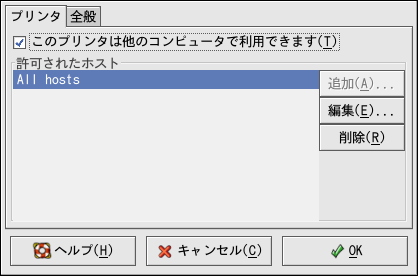27.13. プリンタの共有
プリンタ設定ツールの設定オプションを共有する機能は、 CUPS印刷システムを使用している場合にのみ利用できます。LPRng用に共有を設定 する方法は項27.13.1で御覧下さい。
ネットワーク上の別のコンピュータのユーザーに、自分のシステムで設定したプリンタの 使用を許可することをプリンタの共有と呼びます。デフォルトでは プリンタ設定ツールで設定したプリンタは共有ではありません。
設定されたプリンタを共有するには、プリンタ設定ツールを スタートして、一覧からプリンタ1つを選択します。それから操作 のプルダウンメニューから共有を選択します。
 | 注意 |
|---|---|
プリンタが選択されていないと、 操作 => 共有の選択は 単に、通常全般タブに表示されるシステム全体の 共有オプションを表示するだけです。 |
プリンタタブ上で、プリンタを他のコンピュータで利用出来る ようにするオプションを選択します。
プリンタを共有する選択をした後、デフォルトでは全てのホストが 共有プリンタでの印刷を許可されます。ネットワーク上の全てのシステムにそのプリンタでの 印刷を許可することは、特にシステムが直接インターネットに接続してある場合は危険です。 All hostsのエントリを選択して編集ボタンを クリックします。図27-18に示すようなウィンドウが 表示されますのでその中でこのオプションを変更することが推奨されます。
プリンタサーバーでファイアウォールを設定している場合、それは受信のUDPポート631で 接続の送信と受信が出来る必要があります。クライアント(印刷要求を送るコンピュータ)で ファイアウォールを設定している場合、ポート631で接続の送信と受信を許可される必要が あります。
全般タブは、プリンタ設定ツール内で見えない ものを含めて、全てのプリンタ用の設定を構成します。2つのオプションがあります:
自動的にリモートの共有プリンタを探す — デフォルトで選択されています。このオプションはIPP閲覧を有効にします。 これは、ネットワーク上の他のマシンが使用しているプリンタをブロードキャスト する時に、それらのプリンタは自動的に、システムで利用可能なプリンタの一覧に 追加されるという意味になります。IPP閲覧で検出されたプリンタには追加の 設定は必要ありません。但し、このオプションはローカルシステムで設定した プリンタを自動的に共有するものではありません。
LPDプロトコルを有効にする — このオプションにより、 プリンタはcups-lpdサービス(xinetdサービス)を 利用してLPDプロトコルを使うように設定されたクライアントからの印刷ジョブを受け取る ことが出来ます。

警告 このオプションが有効になっていると、印刷ジョブがLPDクライアントから来る 場合は全てのホストの印刷ジョブを受け付けることになります。
27.13.1. LPRngでプリンタを共有
LPRng印刷システムを実行している場合、共有は手動で設定する必要があります。 ネットワーク上のシステムに Red Hat Linuxシステムで設定したプリンタでの印刷を許可 するには、次のステップを使用します:
/etc/accepthostファイルを作成します。このファイル内に 印刷アクセスを許可するシステムのIPアドレス又はホスト名を、IPかホスト名毎に 1行で追加します。
/etc/lpd.permsの中で以下の行をアンコメントします:
ACCEPT SERVICE=X REMOTEHOST=</etc/accepthost
デーモンを再起動して変更を有効にします:
service lpd restart